ModManager поддерживает ряд опций при установке игровых модификаций в ваши любимые игры. Каждая опция расширяет стандартный функционал установки модов и может применяться к одной или сразу к нескольким играм. Подробно с функционалом каждой из дополнительных опций вы можете ознакомиться на этой странице ниже.
Ручная установка
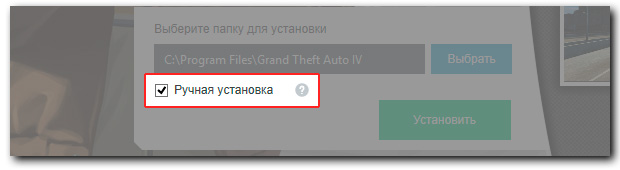
В режиме ручной установки все файлы мода будут просто распакованы в папку по указанному вами пути. Все дальнейшие операции связанные с установкой мода вам необходимо будет производить вручную.
Опция может быть полезна, если вы не хотите устанавливать мод целиком, а хотите лишь использовать часть файлов мода. Для этого просто произведите установку мода с активированной опцией «Ручная установка», перейдите в созданную папку с файлами мода и используйте их на свое усмотрение.
В папке с модом, который был установлен с включенной опцией «Ручная установка» вы найдете подробную инструкцию по установке этого мода вручную. Дополнительно инструкция может содержать ссылки на полезные программы.
НОВЫЙ СПОСОБ СКАЧИВАТЬ И ОБНОВЛЯТЬ МОДЫ
Пересборка архивов
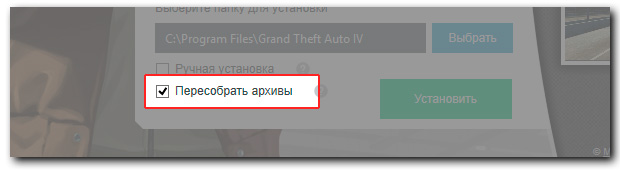
Активация этой опции при автоматической установке файлов мода в игры, содержащие игровые архивы (например, IMG или RPF), сопровождается их пересборкой. Пересборка оптимизирует размер игрового архива после установки большого количества модификаций, что позволяет снизить объем используемой оперативной памяти в игре.
С включенной опцией «Пересобрать архивы» установка игровой модификации займет большее время, чем без. При пересборке игровых архивов убирается весь «файловый мусор», который мог накопиться при установке игровых модификаций.
Советуем устанавливать все моды с включенной опцией «Пересобрать архивы», чтобы не засорять «файловым мусором» ваши игровые архивы, а также минимизировать их размер. Если вы устанавливаете подряд несколько модификаций, то можно активировать опцию «Пересобрать архивы» только при установке последней, чтобы сэкономить общее время установки модов.
Источник: modmanager.info
Как установить мод в игру

Современные поклонники компьютерных игр с увлечением занимаются моддингом. Это дает возможность поучаствовать в совершенствовании любимой игрушки, внести в ее сюжет что-то новое, свежее, поработать над персонажами. Внедряемые модели могут быть созданные самостоятельно или скачанные из интернета, заменяющие дефолтные.
Найдите интересующий вас мод к игре в интернете, желательно одну из последних по времени издания версий. Для этого зайдите на сайт разработчика мода и посмотрите, какая версия является наиболее актуальной.

Скачайте архив с модом. Обычно моды находятся в архивах с расширением .rar или .zip. Распакуйте их в отдельную папку с помощью программы-архиватора (7Zip или WinRAR соответственно). Внутри папки будут файлы, необходимые для установки мода, обычно с расширением .esp, иногда .esm.

Внимательно изучите инструкцию, она часто прилагается к моду в виде файла Read Me. Небольшие знания английского языка для этого будут достаточны. Создайте резервную копию игры, так как в попытках улучшить игру вы можете ее разрушить, неудачно изменив базу данных. Вручную установка игры выполняется согласно инструкции.
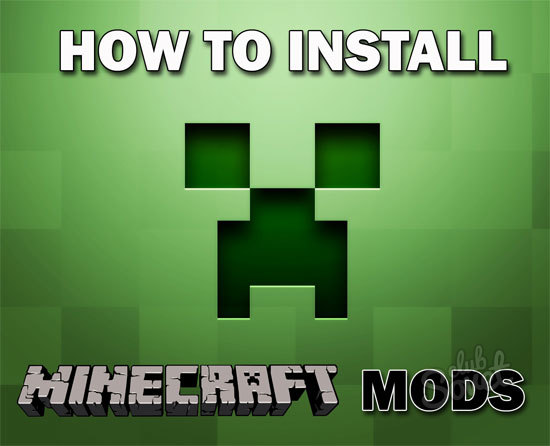
Изучите структуру папок вашей игры. Обычно игры устанавливаются по умолчанию в папку C:Program Files , далее идет <название игры>/ < папка игры>или на локальном диске C: в корневой папке, если вы не изменяли папку при установке игры. Чаще всего моды распространяются в таком виде, чтобы пользователь мог просто скопировать их в папку игры и все.
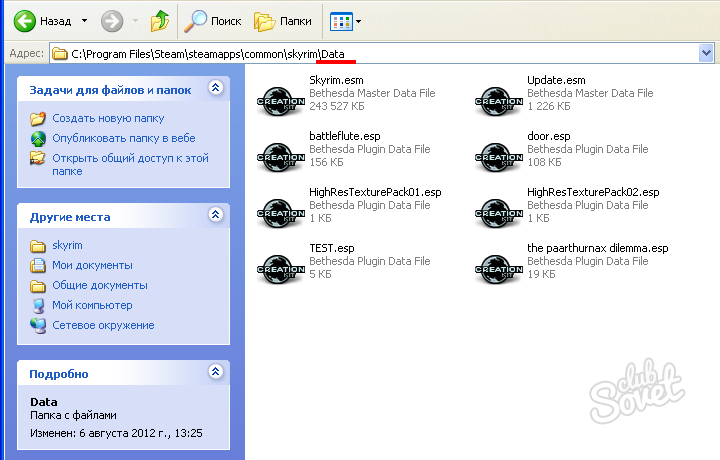
Часто моды обладают собственным инсталлятором. Тогда внедрение мода произойдет намного проще, без вашего вмешательства. Инсталлятор сам найдет папку для установки, и весь процесс вставки мода выполнит за вас. Например, при установке мода к популярным играм, созданным на движке Source (например, Half-Life, Counter-Strike и т.д.), в папке архива найдите файл gameinfo.txt, если он есть, то это source-мод.
Поместите его в папку игры в подпапку SourceMods. Создайте такую папку, если она отсутствует. Перезапустите игру и запустите новенький мод, как обычную игру, из списка папки «Мои игры».
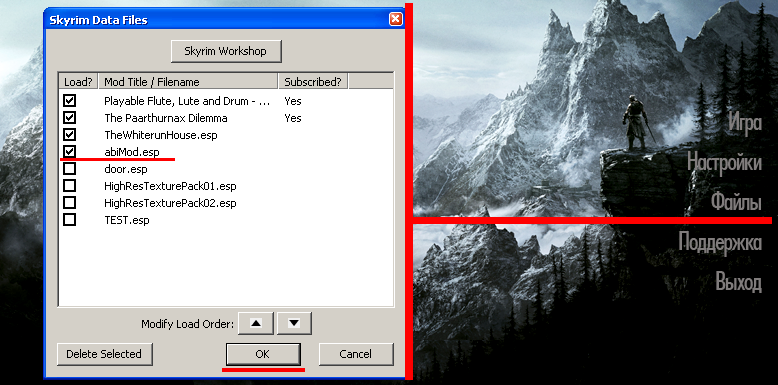
Устанавливайте моды только с проверенных сайтов, желательно на официальные лицензионные версии игр. При установке нескольких модов к игре копируйте и распаковывайте их в одни и те же папки, чтобы файлы не дублировались, создавайте один общий мод. Помните, что некоторые моды могут конфликтовать друг с другом, внимательно изучайте инструкции к модам и не забывайте делать резервные копии игр для их восстановления при необходимости.
Поделиться советом: “Как установить мод в игру”
Источник: sovetclub.ru
Как установить программу Nexus Mod Manager + видео

Моды для Ведьмак 3
Обновлено 14.06.2022
Поделиться
Просмотров 1337
В этой статье мы расскажем как установить программу Nexus Mod Manager — это программа для управления модами в играх
Все о программе: текущая версия, способ установки, список поддерживаемых названий.
Nexus Mod Manager — самый ценный инструмент на сцене моддинга . Он отличается автоматизированной установкой и простотой эксплуатации. С помощью этого инструмента мы можем управлять модификациями поддерживаемых игр из базы данных nexusmods.com. Нам больше не нужно беспокоиться о копировании целых папок с игрой, чтобы защитить ее.


Программа устанавливает моды виртуально , не мешая файлам игры. Благодаря этому вы в любой момент можете запустить мод или отключить его, выбрав или отменив выбор в списке. Нет ничего проще. Установка модов для серии Ведьмак 3, Skyrim или Fallout еще никогда не была такой простой.
Программа загружает большинство сложных и почти все менее сложные моды из списка поддерживаемых для нас игр. Благодаря этому инструменту нам не придется проходить часто запутанный процесс установки различных модификаций. Достаточно активировать мод из списка, и он работает. Однако мы не должны забывать рассматривать каждый мод индивидуально. Ни одна программа не прочитает нам описание модификации, которое может содержать ценные советы.
Несмотря на величие Nexus Mod Manager, не все модификации загружаются так легко . Однако подавляющее большинство из них — клише, которые, благодаря этой программе, будет интересно загрузить.
Поддерживаемые игры Nexus Mod Manager



Nexus Mod Manager — это инструмент, поддерживающий моды для следующих игр.
- Темные Души
- Темные души 2
- эпоха драконов
- Dragon Age 2
- игра Fallout 3
- New Vegas — Fallout
- Fallout 4
- Легенда о Гримроке
- Морровинд
- Забвение
- Скайрим
- Starbound
- Состояние распада
- The Elder Scrolls Online
- Гром войны
- Ведьмак 2
- моды для Ведьмак 3
- Мир танков
- X Возрождение
- Догма Дракона: Темное Возрождение
- XCOM 2
3. Что вам нужно — как установить Nexus Mod Manager
- Знание английского языка.
- Frameworks 4.5.2. Для правильной работы программе требуется последняя версия Frameworks версии 4.5.2. Во время установки менеджера нас спрашивают, хотим ли мы их скачать. Так что нам не нужно искать его самостоятельно.
- Учетные записи на www.nexusmods.com — Регистрация и использование учетной записи бесплатны, и программа не содержит рекламы.
4. Файлы и установка
Инструкция по установке:
- Войдите на сайт www.nexusmods.com
- Выберите «Установить NMM (номер версии)» вверху экрана.
- Выберите версию программы, подходящую для вашей операционной системы.
- После загрузки файла запустите его и следуйте инструкциям на экране. Если вы раньше не устанавливали последние версии Framework, теперь вас спросят, хотите ли вы это сделать, и, возможно, вас перенаправят на страницу, загружающую необходимую программу.
- В первый раз, когда вы запустите программу, она потребует некоторых действий: Программа просканирует ваш диск на предмет поддерживаемых заголовков. Вы можете пропустить этот шаг или ускорить его, отметив в списке игры, для которых вы уверены, установлены они у вас или нет.
![ПРАВИЛЬНАЯ УСТАНОВКА МОДОВ SKYRIM 2021 [ПОДРОБНО]](https://i.ytimg.com/vi/WmzrFnD1JX8/0.jpg)

Наконец, Nexus Mod Manager спросит нас, хотим ли мы, чтобы моды были классифицированы на основе базы данных nexusmods.com. Это помогает впоследствии находить моды по категориям, которыми мы также можем управлять вручную.
Браво! Вы узнали как установить Nexus Mod Manager! Программа готова к использованию. Чтобы узнать, как с его помощью устанавливать моды, см. Пункт 5. «Дополнительная информация» или описание мода, поддерживаемого менеджером.
Удаление программы:
Источник: cruskingsover.ru